Содержание
Начнем с того что разберемся для чего нужна точка доступа Wi-Fi. С помощью точки доступа Wi-Fi можно подключить к сети Интернет например ноутбук, планшет, электронную книгу, другой смартфон и т.д.
Итак, если у Вас есть смартфон под управлением Android и оператор предоставляет тарифный план с передачей данных, то с помощью точки доступа Wi-Fi вы можете поделиться доступом в Интернет с другими устройствами по Wi-Fi. При это вся плата за использование трафика будет взиматься с Вас.
Настройка
Чтобы начать использовать точку доступа Wi-Fi ее надо сначала настроить, названия некоторых пунктов могут отличаться в зависимости от модели телефона, но принцип везде одинаков. Заходим в «настройки(параметры)» — «Еще…» — «режим модема и точка доступа» — «Параметры точки доступа Wi-Fi» — «Настроить точку доступа Wi-Fi»
Имя точки доступа
В настройках точки доступа задаем имя точки доступа/имя сети(SSID) — имя может быть любое, по нему вы найдете свою точку доступа среди других:
Безопасность
Далее надо настроить безопасность, здесь по сути 2 варианта:
- нет — в этом случае к вашей сети сможет подключиться любой человек, который находится поблизости
- WPA/WPA2 — при этом типе безопасности Вы назначаете пароль для своей точки доступа и подключится к ней смогут только те кому Вы скажете пароль. Пароль назначается строчкой ниже, он должен быть не менее 8 символов.
Если Вы забыли пароль, то его можно увидеть, отметив пункт «показать пароль»
Активация
Теперь когда мы настроили точку доступа осталось ее только включить, для этого активируйте пункт «Точка доступа Wi-Fi»
Передача мобильных данных
Еще для того чтобы работал Интернет надо включить передачу данных для этого можно использовать кнопку в панели уведомлений или зайти в меню «Настройки» — «Еще…» — «Мобильная сеть» — «Передача мобильных данных»
Проверка
Если Вы все сделали правильно то в панели уведомлений должно появится 2 значка, один показывает, что включена точка доступа, второй показывает, что идет передача данных:
Функция подключения к интернету — важная составляющая любого современного Android-устройства, позволяющая своевременно получать обновления операционной системы и установленных приложений. Для правильной работы подобного соединения необходимо использовать определенные сетевые параметры в зависимости от типа подключения. В рамках данной статьи мы расскажем про основные методы настройки точки доступа на совершенно любом смартфоне.
Настройка точки доступа на Android
Существует лишь несколько способов настройки точки доступа на Андроид, каждый из которых в свою очередь требует уже подготовленного подключения к сети. И хотя мы уделим внимание всем существующим вариантам, лучшим так или иначе является Wi-Fi точка доступа.
Способ 1: Настройка мобильного интернета
Наиболее часто используемым типом соединения на Android в настоящее время считается мобильный интернет, работающий и тарифицирующийся за счет установленной SIM-карты и подключенного тарифа. Это подключение выступает наиболее доступным вариантом, но даже так требует внесения определенных изменений в системные параметры устройства в зависимости от оператора сотовой связи. Сама же процедура настройки была нами рассмотрена в отдельной инструкции на сайте по следующей ссылке.
Подробнее:Как настроить интернет в AndroidКак включить интернет в Android
Отдельно стоит отметить, что сетевые настройки могут быть индивидуальными не только из-за используемого оператора сотовой связи, но и в зависимости от фирменной оболочки производителя смартфона. Подобное важно учитывать как в случае с мобильным интернетом, так и с Wi-Fi подключением, о котором речь пойдет далее.
Способ 2: Настройка и раздача Wi-Fi
Как дополнение к предыдущему методу и как отдельный способ важно упомянуть Wi-Fi подключение, доступное на любом современном Android-устройстве. С помощью рассматриваемого типа соединения можно просто подключиться к Wi-Fi роутеру и раздавать интернет для других смартфонов. Про второй вариант нами также было рассказано в другой инструкции на сайте.
Подробнее: Раздача Wi-Fi на Android
Несмотря на возможность использования смартфона в качестве беспроводного модема для других устройств, по необходимости можно воспользоваться сторонними приложениями, существенно расширяющими стандартные функции. Такое ПО заслуживает особого внимания, так как системные параметры существенно ограничены в плане настройки.
Способ 3: Раздача интернета по USB
По аналогии с раздачей беспроводного интернета через Wi-Fi почти любое Android-устройство можно использовать как классический проводной USB-модем для компьютера и некоторых других совместимых гаджетов. Процедура настройки данного типа соединения заслуживает отдельного рассмотрения и представлена нами в соответствующей инструкции.
Подробнее: Использование телефона в качестве модема для ПК
Способ 4: Bluetooth-модем
Далеко не на всех смартфонах, но все же встречается еще один вариант настроек для точки доступа, заключающийся в использовании Bluetooth-соединения для подключения к сети. Вариант практически не отличается от классической точки доступа Wi-Fi в плане параметров, но при этом имеет ограничение по радиусу и скорости.
- Чтобы воспользоваться телефоном как Bluetooth-модемом, откройте приложение «Настройки», выберите подраздел «Сеть» и тапните по строке «Точка доступа и модем». Здесь необходимо коснуться ползунка «Bluetooth-модем» и подтвердить включение модуля.
Для раздачи интернета необходимо соединить нужное устройство с вашим смартфоном, используя параметры блютуз.</li>
</ol>
Настоящий способ является единственной альтернативой ранее представленным вариантам, но, как было сказано, довольно ограничен. Воспользоваться данным подходом можно, например, если не получается задействовать Wi-Fi.
Заключение
Несмотря на явное превосходство Wi-Fi точки доступа, каждый из методов заслуживает внимания, так как незаменим в определенных ситуациях. К тому же способы вполне можно комбинировать между собой, одновременно поддерживая раздачу интернета несколькими функциями и приложениями. 

Помогла ли вам эта статья?
Как настроить точку доступа на Android смартфоне Samsung
Для начала рассмотрим настройки точки доступа на примере смартфона от Samsung. Первое что нужно сделать, это открыть настройки Андроид и перейти в раздел «Другие сети», который находится вкладке «Подключения».
Дальше нужно перейти в раздел «Модем и точка доступа».
После этого перед вами появятся настройки связанные с модемом и точкой доступа. Здесь нужно активировать функцию «Переносная точка доступа»
После этого точка доступа уже работает и ее можно использовать с стандартным паролем и названием сети. Но, при необходимости вы можете ее настроить. Для этого откройте раздел «Переносная точка доступа», который вы только что активировали.
В разделе «Переносная точка доступа» вы увидите кнопку «Настройка».
После нажатия на кнопку «Настройка» перед вами откроются основные настройки точки доступа. Здесь можно изменить название точки доступа (SSID сети), пароль, способ шифрования трафика, а также включить режим скрытой точки доступа.
После внесения необходимых изменений нажмите на кнопку «Сохранить».
Кроме этого, на смартфонах от компании Samsung есть возможность настроить список разрешенных устройств. В этом случае подключаться к вашей точке доступа смогут только выбранные вами устройства. Чтобы воспользоваться этой возможностью вам нужно вернуться в раздел «Переносная точка доступа» и нажать на название вашей точки доступа в самом верху экрана.
После этого появится всплывающее окно, в котором можно выбрать один из двух вариантов: «разрешить все устройства» и «только разрешенные устройства». Выбираем второй вариант.
Дальше возвращаемся в раздел настроек «Переносная точка доступа» и нажимаем на кнопку «Разрешенные устройства».
После этого откроется список разрешенных устройств. Здесь нужно нажать кнопку с изображением знака плюс.
Дальше появится всплывающее окно, в котором можно ввести имя устройства и его MAC адрес.
Как настроить точку доступа на Андроид смартфоне с стандартным интерфейсом
Если у вас Андроид смартфон со стандартным интерфейсом, без всяких оболочек от производителя, то настройка точки доступа будет даже проще. Все что нужно сделать, в таком случае, это открыть настройки Андроид и перейти в раздел «Еще».
Дальше нужно перейти в раздел «Режим модема».
И активировать функцию «Точка доступа Wi-Fi» (поставить галочку напротив данной функции).
Все, после этого точка доступа заработает. Если есть необходимость, вы можете ее настроить. Для этого откройте раздел «Настройка точки доступа Wi-Fi».
После этого появится всплывающее меню, в котором можно будет настроить точку доступа на вашем Андроид смартфоне.
Здесь можно ввести имя точки доступа (имя сети), пароль, а также выбрать способ шифрования трафика. после внесения настроек точки доступа их нужно сохранить нажатием на соответствующую кнопку.
Используемые источники:
- https://appbrowser.ru/kak-nastroit-tochku-dostupa-wi-fi-na-android/
- https://lumpics.ru/how-to-set-up-an-access-point-on-an-android-phone/
- https://smartphonus.com/как-настроить-точку-доступа-на-android/

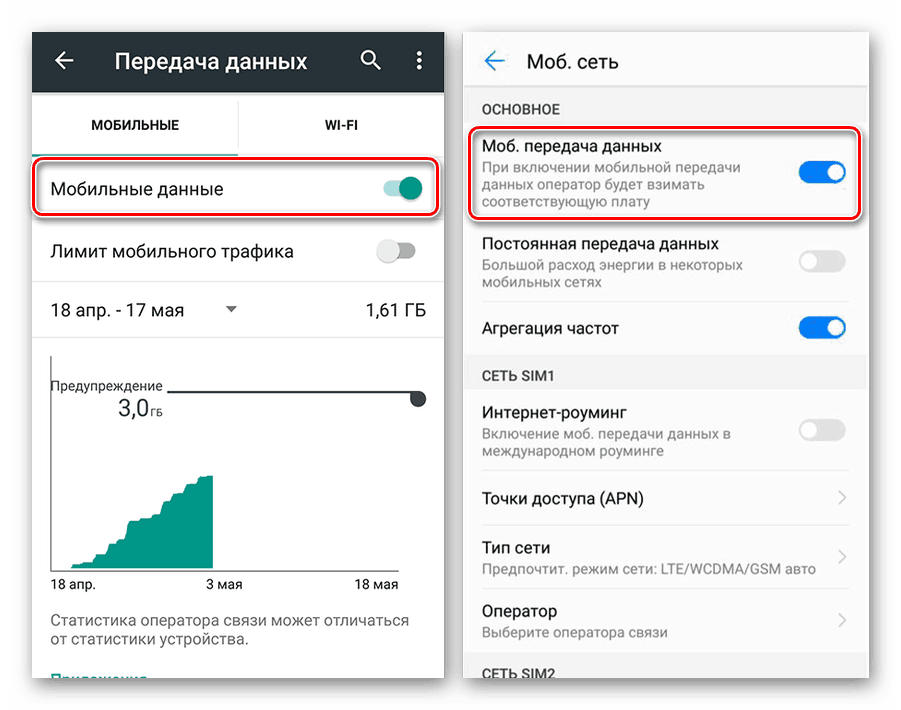
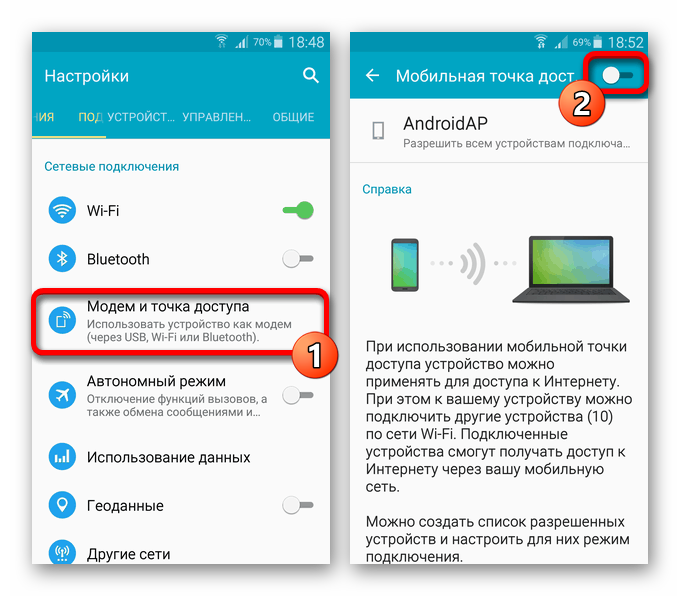
 Настройка беспроводных сетей на контроллере Cisco
Настройка беспроводных сетей на контроллере Cisco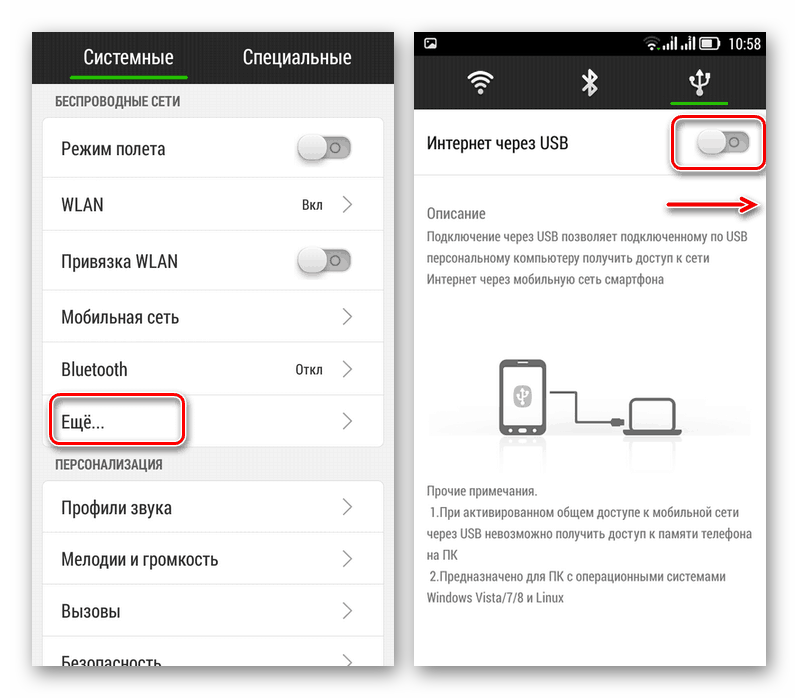
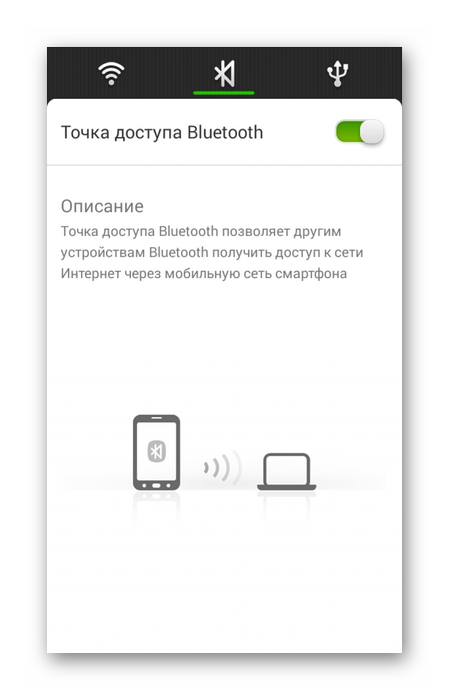
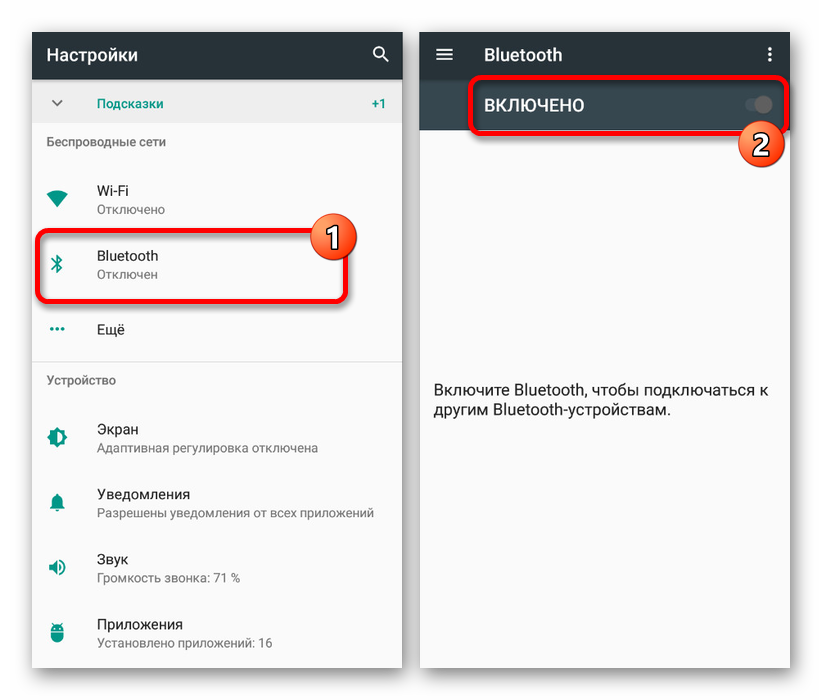
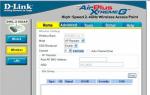 Настройка подключения Wi-Fi сети с помощью точки доступа wifi DWL-2100AP
Настройка подключения Wi-Fi сети с помощью точки доступа wifi DWL-2100AP Точка доступа TP-Link TL-WA901ND: от характеристик до настройки
Точка доступа TP-Link TL-WA901ND: от характеристик до настройки
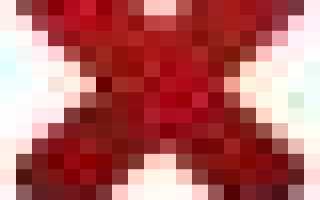

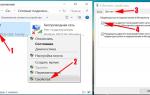 Как сделать точку доступа Wi-Fi на ноутбуке. Windows 10, 8, 7
Как сделать точку доступа Wi-Fi на ноутбуке. Windows 10, 8, 7 Как раздать интернет на Samsung: два простых способа для телефона!
Как раздать интернет на Samsung: два простых способа для телефона! Точка в Автокад. Как поставить точку в AutoCAD.
Точка в Автокад. Как поставить точку в AutoCAD. Точка доступа D-Link DWL-2100AP: описание, настройка, функции, прошивка
Точка доступа D-Link DWL-2100AP: описание, настройка, функции, прошивка